텍스트 추가/동기화를 위한 자막 편집기: 15개 소프트웨어 중에서 선택하세요!
자막은 콘텐츠 가시성을 높이는 훌륭한 방법이지만, 텍스트를 복사하는 데 많은 시간을 소비하고 싶어하는 사람은 없습니다. 자막을 직접 작성하는 데 시간을 낭비하지 않으려면 적합한 자막 편집기를 염두에 두는 것이 전체 콘텐츠를 빠르게 변경하는 좋은 전략입니다. 청중이 대화를 따라가는 데 어려움을 겪을 것이라고 생각하는 번역가이든 콘텐츠 제작자이든 여기에 있는 15개의 자막 편집기를 사용하여 자막을 효과적으로 추가하고 동기화할 수 있습니다! 말할 것도 없이 지금 아래로 스크롤하세요!
| 자막 편집자 | 플랫폼 | 지원되는 형식 | 동기화 기능 | 무료/유료 버전 |
| AnyRec Video Converter | 윈도우와 맥 | SRT, STL, 일반 텍스트, MPEG-4 등 | √ | 무료 유료 버전은 $22.95부터 시작됩니다. |
| POP 자막 편집기 | Windows | SRT, LRC, MPEG-4, WebVTT 등 | × | $24.95에서 시작 |
| 어도비 익스프레스 | 웹 기반 | SRT, MCC, LRC, 일반 텍스트 등 | √ | 무료 유료 버전은 월 $9.99부터 시작됩니다. |
| 자막 워크숍 | Windows | SRT, SUB, SSA, 일반 텍스트 등 | √ | 무료 |
| 자막 편집기 열기 | Windows | SRT, SSA, TTML, SBV 등 | √ | 무료 |
| 주블러 | 윈도우, 맥, 리눅스 | SRT, SUB, ASS, PSB 등 | √ | 무료 |
| 자막 편집 | Windows | SRT, ITT, DFXP, SubRip 등 | √ | 무료 |
| 노바 AI | 웹 기반 | SRT, VTT, TXT. | √ | 무료 유료 버전은 월 $14.41부터 시작됩니다. |
| 애기섭 | 윈도우와 맥 | SSA 및 ASS | √ | 무료 |
| Aura 비디오 편집기 | Windows | SRT, TXT, 일반 텍스트, MPEG-4 등 | √ | $9.95에서 시작 |
| Movavi 비디오 편집기 | 윈도우와 맥 | SRT, TXT, SUB, ASS 등 | √ | 무료 시험판 $54.95에서 시작 |
| 은은하게 | 웹 기반 | SRT, TXT, 비디오 또는 오디오 파일 형식 | √ | 무료 시험판 유료 버전은 월 $16부터 시작됩니다. |
| 행복한 서기 | 웹 기반 | SRT, TXT 및 WebVTT | × | 무료 시험판 유료 버전은 월 $10부터 시작됩니다. |
| 신부님 | Windows | SRT, ASS, SSA, SUB 등 | √ | 분당 $5부터 시작 |
| 서브매직 | 웹 기반 | SRT, VTT, SBV, SSA 등 | √ | 무료 유료 버전은 $16.00부터 시작됩니다. |
Windows/Mac/온라인의 상위 15개 자막 편집자
이제 무료 자막 편집기 목록에 어떤 프로그램이 포함되어 있는지 간략하게 알아보았으니 각각에 대해 더 자세히 살펴보겠습니다. 기능, 장단점을 설명하면서 오늘 상위 15개 자막 제작 프로그램을 확인하세요!
1. AnyRec 비디오 변환기(Windows/Mac)
자막 편집자 외에도 AnyRec Video Converter 비디오 변환, 편집 등에 더 적합합니다. 편집기가 내장되어 있어 비디오에 자막 파일을 쉽게 추가하고 글꼴, 불투명도, 윤곽선, 색상 및 위치 조정과 같은 추가 편집을 수행할 수 있습니다. 또한 대화와 동기화하기 위해 지연 효과를 추가하는 것도 지원됩니다. 자막 편집기로 작업하는 것 외에도 효과 및 필터 섹션을 선택하여 비디오에 적용하고 눈에 띄게 만들 수 있습니다. 자유롭게 활용해보세요 비디오에 자막 및 캡션 추가.
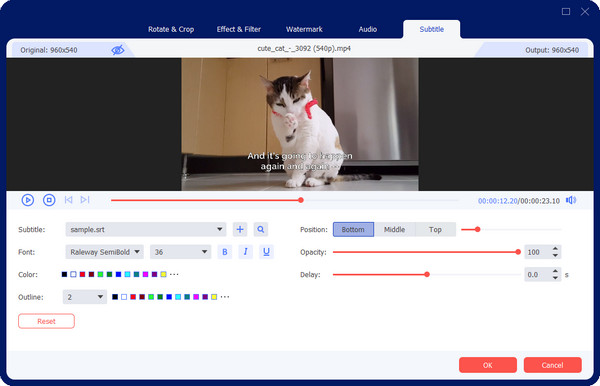

조정 가능한 다양한 옵션을 통해 SRT/STL/일반 자막을 효과적으로 추가할 수 있습니다.
자막의 색상, 크기, 위치, 지속 시간, 지연을 자유롭게 조정하세요.
자막과 함께 비디오에 효과, 필터, 테마, 배경 오디오를 추가하세요.
MP4, MOV, AVI, M4V 등과 같은 원하는 형식으로 비디오를 내보냅니다.
2. POP 자막 편집기
이 자막 편집기는 주로 WMV, AVI, MP4 또는 QT와 같은 선택된 비디오 파일에서 작동합니다. POP Subtitle Editor가 자막의 글꼴, 크기, 색상 및 위치에도 작업할 수 있다는 사실을 알게 되어 기쁩니다. 또한 실시간으로 비디오를 미리 보는 동안 자막을 추가할 수 있어 가끔씩 작업 내용을 확인하는 데 시간을 낭비하지 않아도 됩니다.
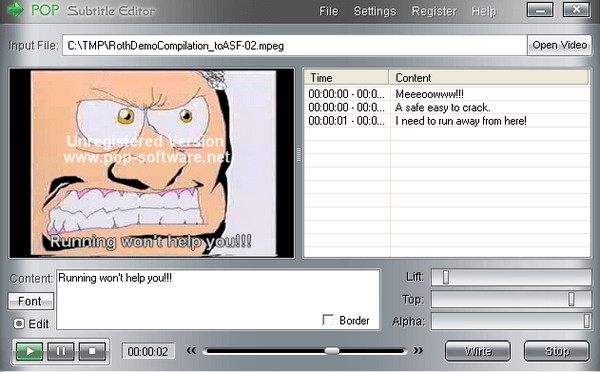
- 장점
- 자막의 시작 및 종료 시간을 편집합니다.
- 직관적인 UI를 제공합니다.
- 단점
- 수락한 후에는 시작 시간과 종료 시간을 변경할 수 없습니다.
3. 어도비 익스프레스
웹 기반 서비스는 Adobe Express를 통해 얻을 수 있습니다. SRT 파일 편집기일 뿐만 아니라 MCC, SCC, Teletext 등과 같은 형식을 지원합니다. 해당 서비스를 사용하면 TikTok 비디오 및 기타 플랫폼을 쉽게 편집할 수 있습니다. 또한 오디오 대화와 자막의 동기화가 제공됩니다.
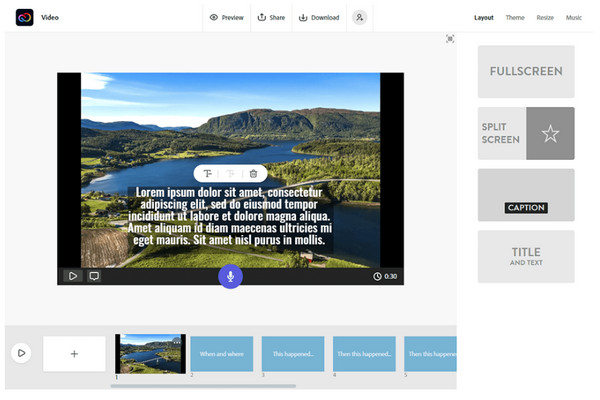
- 장점
- Adobe 제품과 통합되었습니다.
- 기본적인 비디오 향상 도구를 제공합니다.
- 다양한 글꼴과 스타일이 제공됩니다.
- 단점
- 값비싼 하드웨어 요구 사항을 요구합니다.
4. 자막 워크숍
친숙한 사용자 인터페이스를 제공하고 60개 이상의 자막 형식으로 작동하는 또 다른 SRT 편집기는 자막 워크샵입니다. 이를 통해 기간 설정, 줄 조정, 맞춤법 검사 등을 신속하게 수행할 수 있습니다. 또한 타이밍과 텍스트를 사용자 정의할 수 있어 가장 편리한 작업 흐름에서 수행할 수 있습니다.
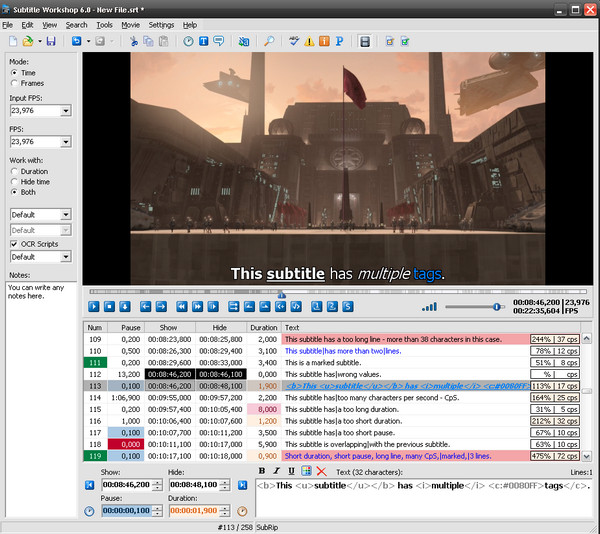
- 장점
- 다국어 지원이 있습니다.
- 텍스트 오류의 자동 또는 수동 수정을 지원합니다.
- 조정 가능한 단축키가 함께 제공됩니다.
- 단점
- 도구 때문에 초보자에게는 약간 복잡합니다.
5. 자막 편집기 열기
오픈 소스 SRT 자막 편집기를 원하신다면 Open Subtitle Editor가 문을 열어드립니다. 작동 방법은 Windows Media Player에 따라 다르지만 이 편집기를 사용하면 자막 편집 프로젝트, 추가, 제거, 재동기화 및 기존 자막 편집을 자유롭게 수행할 수 있습니다. 처음부터 자막 파일을 만드는 데에도 사용할 수 있습니다.
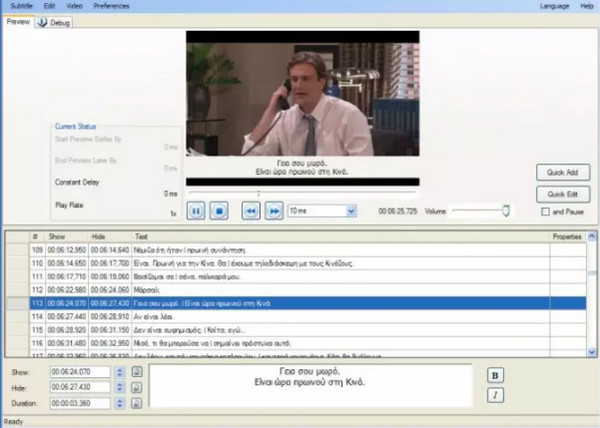
- 장점
- 직관적인 UI를 만나보세요.
- 영화 자막을 복구하고 동기화합니다.
- 단점
- 편집 기능이 부족합니다.
- 정기적으로 업데이트하지 마십시오.
6. 주블러
Jubler는 TXT, SRT, SSA, ASS 등과 같은 가장 유명한 자막 형식을 다룹니다. 또한 텍스트에 자유롭게 적용할 수 있는 편집 기능도 포함되어 있습니다. 이 Windows/Mac 자막 편집기에는 번역 모드도 포함되어 있어 자막을 스페인어, 프랑스어, 포르투갈어 등 다양한 언어로 번역할 수 있습니다. Mac 사용자의 경우 iMovie에 자막 및 캡션 추가.
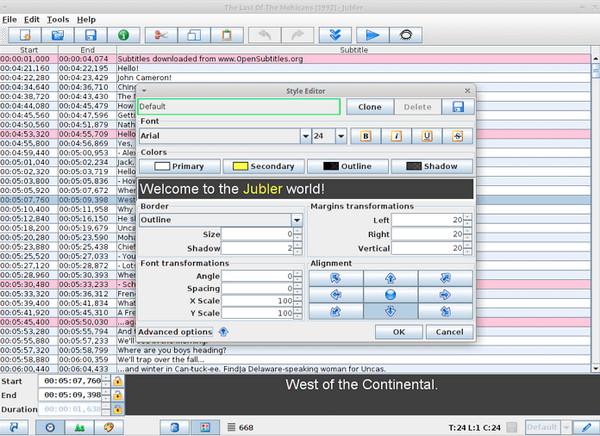
- 장점
- 모든 자막 형식을 지원합니다.
- 재생 모드에서 텍스트를 추가하고 편집할 수 있습니다.
- 자동으로 업데이트됩니다.
- 단점
- 자막을 보려면 타사 MPlayer를 요구하세요.
7. 자막 편집
다양한 자막 형식을 만들고 편집할 수 있는 것 외에도 Subtitle Edit에는 텍스트를 오디오 대화에 동기화할 수 있는 동기화 옵션이 있습니다. 또한 자막 형식 변환, 디스크에서 자막 추출, 자동 번역 등의 작업을 수행할 수 있습니다. 작업 수행에 자신있게 도움을 줄 수 있는 오픈 소스 자막 편집기를 검색하는 경우에도 선택할 수 있습니다.
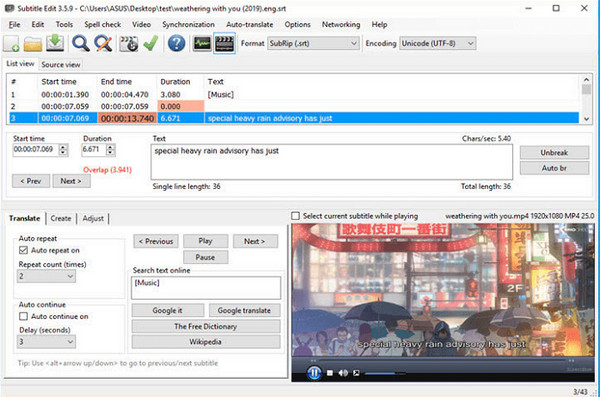
- 장점
- 파일 병합 및 분할이 가능합니다.
- 250개 자막 파일 형식 지원
- 오디오 시각화 컨트롤을 제공합니다.
- 단점
- 원하는 위치에 자막을 배치할 수 없습니다.
- 일부 미디어 플레이어와 호환되지 않습니다.
8. 노바 AI
자동 자막 편집기로 작동하는 Nova AI는 자막 추가를 위한 두 가지 옵션을 제공합니다. 하나는 자막을 하드코딩하여 비디오에 배치하는 것이고, 다른 하나는 자막 파일을 다운로드한 다음 추가하는 것입니다. 또한 AI를 사용하여 자막과 필사본을 수행하고 자막 언어와 스타일을 변경하는 작업을 수행합니다.
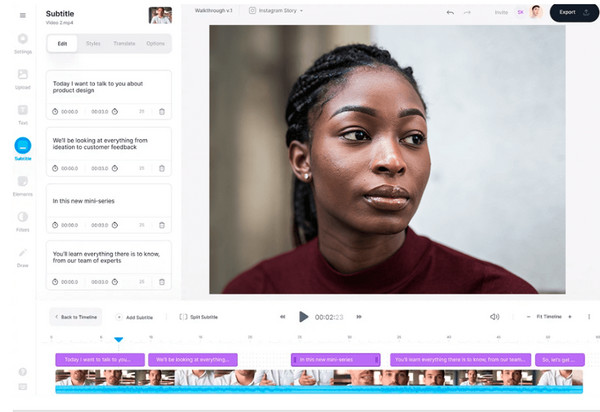
- 장점
- 웹 기반 자막 생성 도구.
- 자동으로 번역하고 대본을 작성합니다.
- 50개 이상의 언어를 지원합니다.
- 단점
- 고급 편집 기능이 부족합니다.
- 프로 구독은 좀 비싸네요.
9. 애기섭
원하는 위치에 텍스트를 배치할 수 있는 자막 편집기가 필요한 경우 AegiSub를 고려해보세요. 이를 사용하면 대사를 추가하고 각 기간을 설정하여 자막 만들기를 즐길 수 있습니다. 이를 추가하기 위해 자막 동기화, 맞춤법 검사, 번역, 글꼴 서식 지정은 물론 회전, 줄 자르기, 크기 조절 등 자막 줄에 대한 추가 작업도 지원합니다.

- 장점
- 실시간으로 자막 편집을 미리 볼 수 있습니다.
- 백업을 제공하고 자동으로 저장 옵션을 제공합니다.
- 오디오 파형을 제시합니다.
- 단점
- 가장 많이 사용되는 자막 형식인 SRT는 지원되지 않습니다.
- 자막에 자동으로 공백을 추가하지 마세요.
10. Aura 비디오 편집기
Windows 사용자를 위한 최고의 선택 중 하나인 Aura Video Editor는 자막 편집기 그 이상입니다. 비디오 다듬기, 정렬, 슬라이드쇼 만들기, 배경 음악 추가 등과 같은 비디오 편집 기능이 가득합니다. 이 프로그램은 색상, 글꼴, 위치 등 자막을 맞춤화하는 다양한 효과를 제공합니다.

- 장점
- 가볍지만 강력한 기능이 가득합니다.
- 모든 변경 사항을 볼 수 있도록 실시간 미리보기가 제공됩니다.
- 자막 트랙을 분리할 수 있습니다.
- 단점
- 내보내기에 가장 많이 사용되는 형식만 지원합니다.
11. 모바비
언급된 비디오 편집기와 마찬가지로 Movavi에는 광범위한 텍스트 캡션 기능이 있으므로 자막 제작자 및 편집기로 간주할 수 있습니다. 그 외에도 Movavi에는 비디오 제작 요구 사항을 충족하는 모든 도구가 있습니다. 자막을 비디오에 통합하고 색상, 글꼴, 배치 등을 사용자 정의할 수 있습니다.
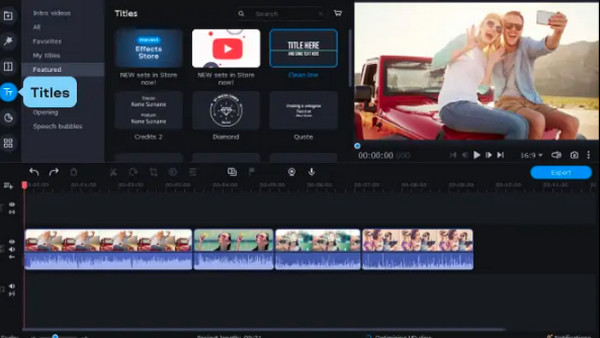
- 장점
- 작동하기 쉽고 모든 사람에게 좋습니다.
- 자막 위치를 쉽게 지정할 수 있습니다.
- 광범위한 파일 형식을 지원합니다.
- 단점
- 인기 있는 자막 형식만 다룹니다.
- 7일간 무료 평가판을 사용할 수 있으며 기능이 제한되어 있습니다.
12. 은은하게
Subly는 비디오 캡션 작성이 빠른 유망한 SRT 편집기입니다. 또한 친숙한 인터페이스가 제공되며 70개 이상의 언어를 지원합니다. 또 뭔데? 비디오와 오디오 파일 모두에 대한 자동 전사를 지원하는 것 외에도 음성 인식 정확도가 98%에 달합니다.
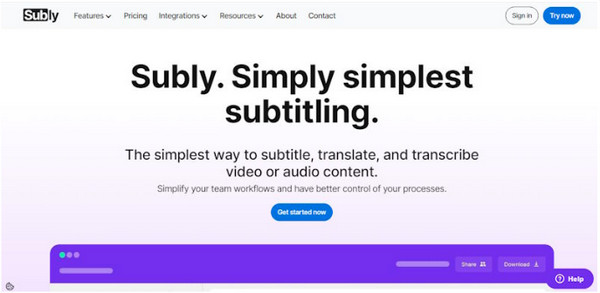
- 장점
- 다양한 텍스트 편집 및 스타일 도구를 제공합니다.
- 자막 모드를 유연하게 선택할 수 있습니다.
- 단점
- 도구를 익히는 데 시간이 걸릴 수 있습니다.
- 일반적으로 긴 콘텐츠에는 적합하지 않습니다.
13. 행복한 서기관
인기 있는 웹 기반 자막 편집기인 Happy Scribe는 자막을 쉽게 만들고 편집할 수 있도록 설계되었습니다. 여기에는 전체 절차를 가치 있는 경험으로 만들어주는 광범위한 기능이 포함되어 있습니다. 파일을 업로드한 후 음성 인식을 통해 텍스트 변환을 생성하고 자막 및 캡션 편집을 진행합니다.
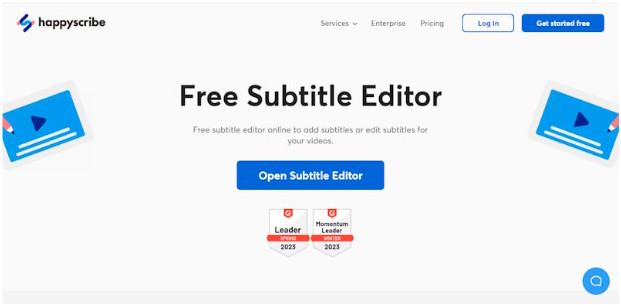
- 장점
- 팀이 동시에 프로젝트를 진행하게 하세요.
- 여러 언어를 지원하므로 모든 사용자에게 적합합니다.
- 필요에 맞게 자막을 쉽게 조정하고 사용자 정의할 수 있습니다.
- 단점
- 영상 편집 기능이 많이 부족합니다.
14. 목사
정확한 캡션 및 자막 서비스를 제공하여 귀중한 시간을 절약하는 데 도움이 되는 자막 편집자로 Rev를 사용하세요. 15개 이상의 언어로 작동하며 사용자에게 99%의 정확도를 제공합니다. Rev는 자막 아웃소싱에 가장 적합하며 인간과 AI 기술 간의 지원을 원합니다.
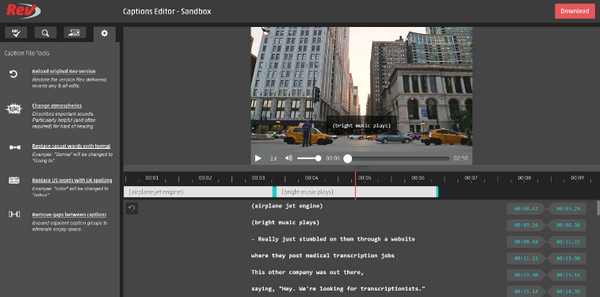
- 장점
- 영어 및 기타 언어에 대해 높은 정확도를 제공합니다.
- 오디오를 텍스트로 변환하는 작업을 무료로 수행하세요.
- 단점
- 최종 결과물을 전달하는 데 시간을 투자하세요.
- 자막 추가가 제한될 수 있습니다.
15. 서브매직
반면 SubMagic은 이모티콘을 통해 감정을 추가하고 강조된 단어를 사용하여 요점을 강조할 수 있으므로 자막을 추가하는 창의적인 방법을 제공합니다. 이 SRT 파일 편집기는 고급 알고리즘을 효과적으로 사용합니다. 20개 이상의 언어로 오디오를 텍스트로 변환합니다. 그 외에도 프로그램 내에서 프레임 속도를 편집, 동기화 및 조정할 수 있습니다.
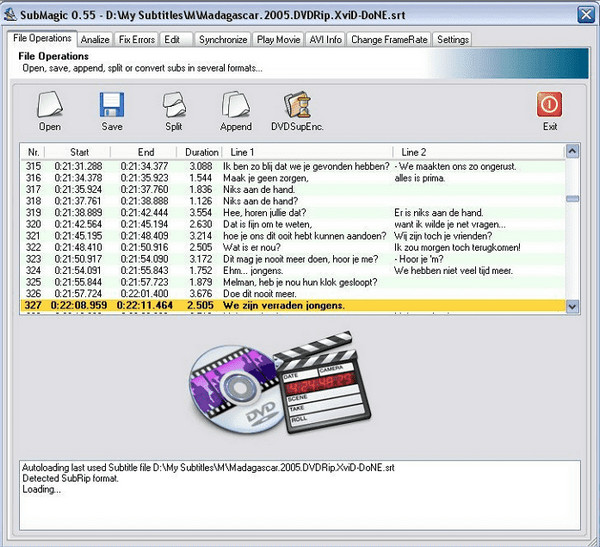
- 장점
- 번역할 수 있는 언어가 20개 이상입니다.
- 짧은 비디오 콘텐츠에 적합합니다.
- 자막을 쉽게 찾고 교체할 수 있습니다.
- 단점
- 수리 도구를 다루는 것은 어렵습니다.
FAQs
-
SRT 파일 형식이란 무엇입니까?
SubRip 자막 파일의 바로가기인 SRT 파일은 가장 잘 알려진 비디오 콘텐츠 파일 형식입니다. 여기에는 시작 및 종료 시간과 함께 자막 텍스트가 순서대로 포함되어 있으므로 언급된 자막 편집기 지원 형식으로 자주 읽는 이유입니다.
-
자막을 만들 때 어떤 자막 형식을 사용해야 합니까?
자막을 만들 때 대부분 SRT 또는 VTT 파일 형식이 가장 적합합니다. 둘 다 조금씩 차이가 있으니 꼭 확인하고 결정하셔야 합니다.
-
Mac용 SRT 파일 편집기 하나를 주실 수 있나요?
예. 논의된 자막 편집기 중 하나인 Aegisub는 Mac 사용자가 자막을 편집하고 추가하는 데 적합합니다. 다양한 생성 및 동기화 기능을 제공하므로 탁월한 자막 편집기가 됩니다.
-
VLC Media Player를 자막 편집기로 사용할 수 있나요?
모든 미디어 파일 형식을 지원하는 플레이어라고 하지만 비디오와 영화에 캡션이나 자막을 쉽게 추가할 수 있는 기능이 있습니다.
-
자막을 편집하는 데 어떤 온라인 도구를 사용할 수 있나요?
Subly, SubMagic, HappyScribe 등과 같이 여기에 언급된 것 외에도 Kapwing, VEED.IO 및 Clideo를 신뢰하여 자막 작업을 할 수도 있습니다.
결론
이제 최고의 자막 편집자 15명을 성공적으로 만나셨습니다. 자막 편집 시 자신의 선호도에 맞는 것을 선택하시기 바랍니다. 정착했든 안 됐든 알아둬야지 AnyRec Video Converter 더. 단순한 자막 편집기와 변환기 이상의 기능을 수행합니다. 압축기, 인핸서, 편집기 등이 될 수도 있습니다! 물론 다른 기능도 놓치고 싶지 않을 것입니다. 그러니 꼭 직접 시도해 보세요.
